word表格怎么自动生成序号1234?本章内容给大家谈谈电子数码产品中关于遇上word怎么排序名次1234等问题,我们该怎么处理呢。下面就让我们一起来看看吧,希望能帮你解决到相关问题。
word表格怎么自动生成序号1234
1、打开【Word文档】
首先在电脑上打开需要填充序号的Word文档,如下图所示,由于序号列里面没有序号,我们需要给填充序号;
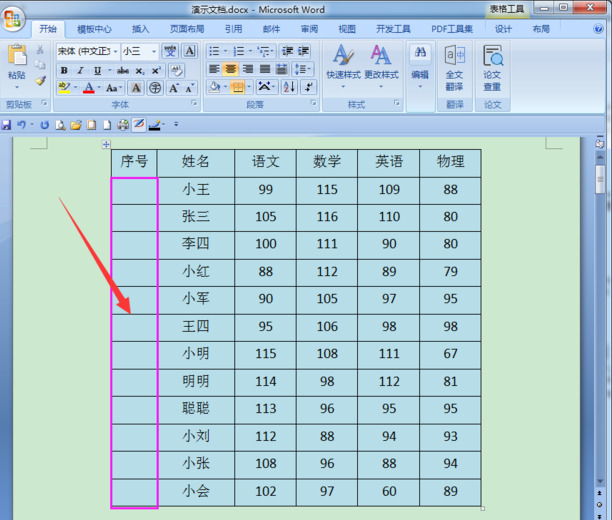
2、选中单元格【点击编号】
选中所有要填充序号的单元格区域,点击工具栏上面编号后面的向下箭头图标,如下图所示;
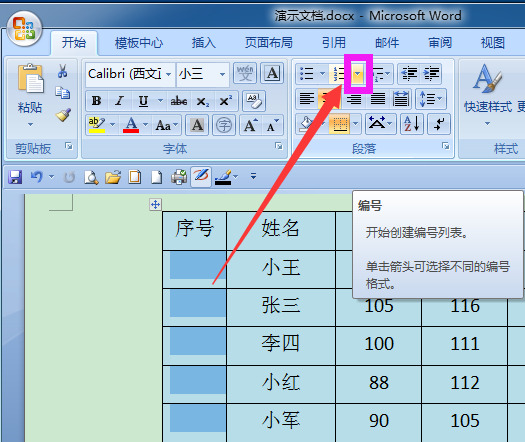
3、点击【定义新编号格式】
然后在弹出的菜单上面,选择最下面的“定义新编号格式”选项;
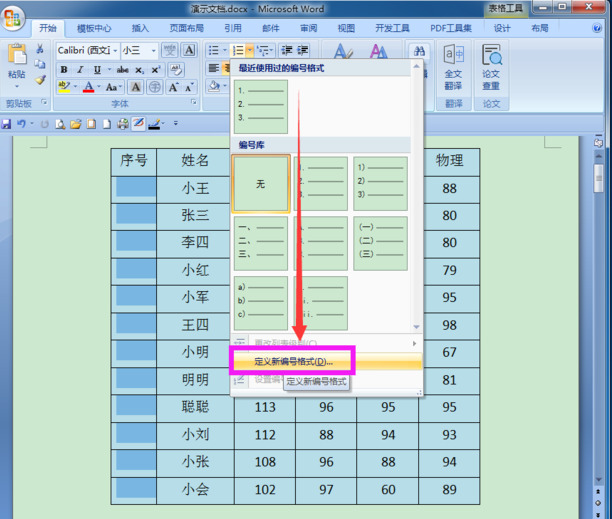
4、修改编号格式【去掉编号后的点】
接着在打开的定义新编号格式窗口里,修改编号格式,把编号后面的小数点去掉,然后点击确定按钮;
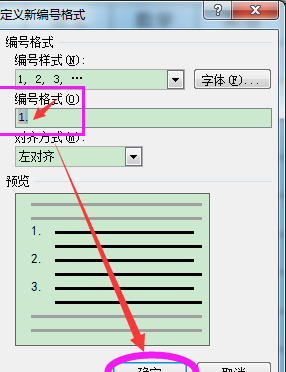
5、点击【制表位】
此时序号已自动填充上去,但是序号没有居中对齐,接着点击工具栏上面的段落图标,再点击段落窗口上面的“制表位”选项;
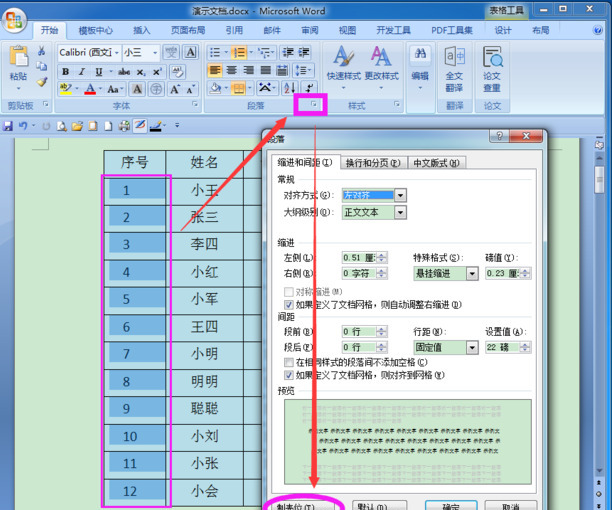
6、点击全部清除【修改制表位参数】
在打开的制表位窗口里,先点击全部清除按钮,再把默认制表位参数修改成“零字符”,再点击确定按钮;
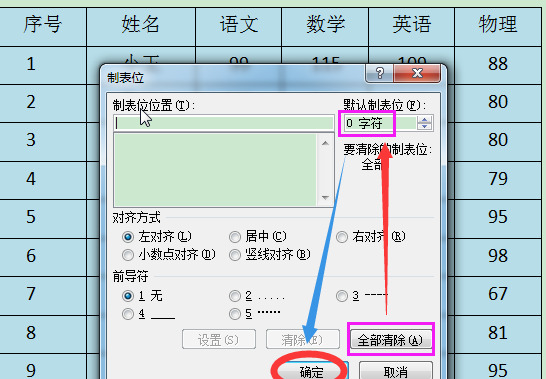
7、移动缩进指针【调整序号居中】
最后移动标尺上面的缩进指针调整序号居中,如下图所示,此时如果我们删除其中的行,前面的序号也会跟着自动更新
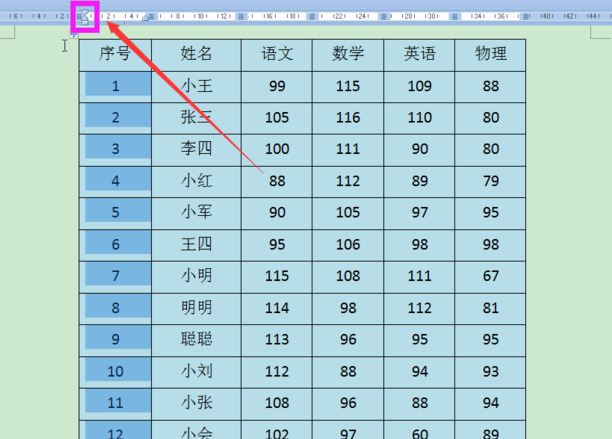
word怎么排序名次1234
第一:打开要进行排名的word文档,将鼠标光标放置在要排名的表格中,点击上方菜单栏中的【布局】,选择数据选项卡中的【排序】,打开排序设置窗口后,先设置排序的主要关键字,这里选择综合评分,【类型】保持数字不变;
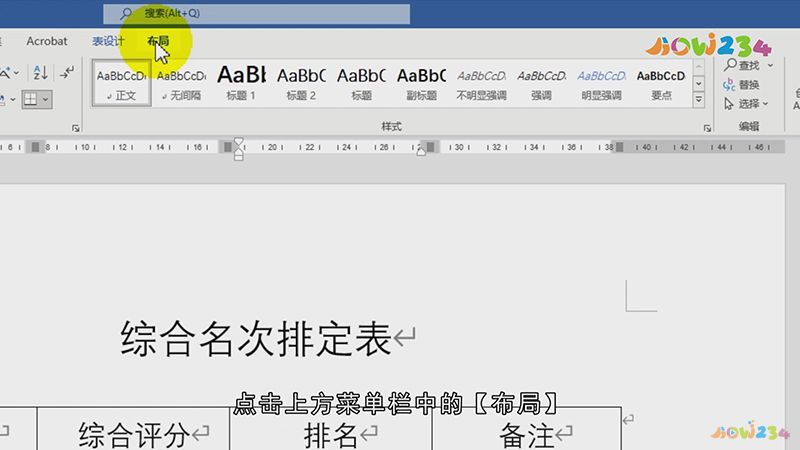
第二:然后选择排序方法,这里按成绩高低排名,所以选择降序,主要关键字不能区分排名时,可以继续设置【次要关键字】,都设置好以后,点击下方的【确定】,排序的操作完成后,选择排名一列单元格,点击【开始】中的【编号】按钮,选择【定义新编号格式】,设置编号格式后点击下方【确定】,即可完成排名;
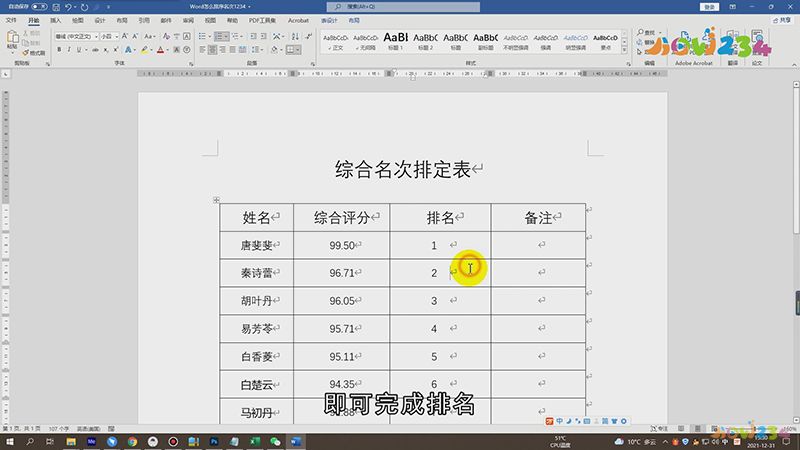
总结
本图文教程演示机型:戴尔-成就5890,适用系统:windows10家庭版,软件版本:word 2021;以上就是关于word怎么排序名次1234的全部内容,希望本文的介绍能帮你解决到相关问题,如还需了解其他信息,请关注本站其他相关信息。
